Cliquez sur installation de l’utilitaire – Brother QL-1060N User Manual
Page 77
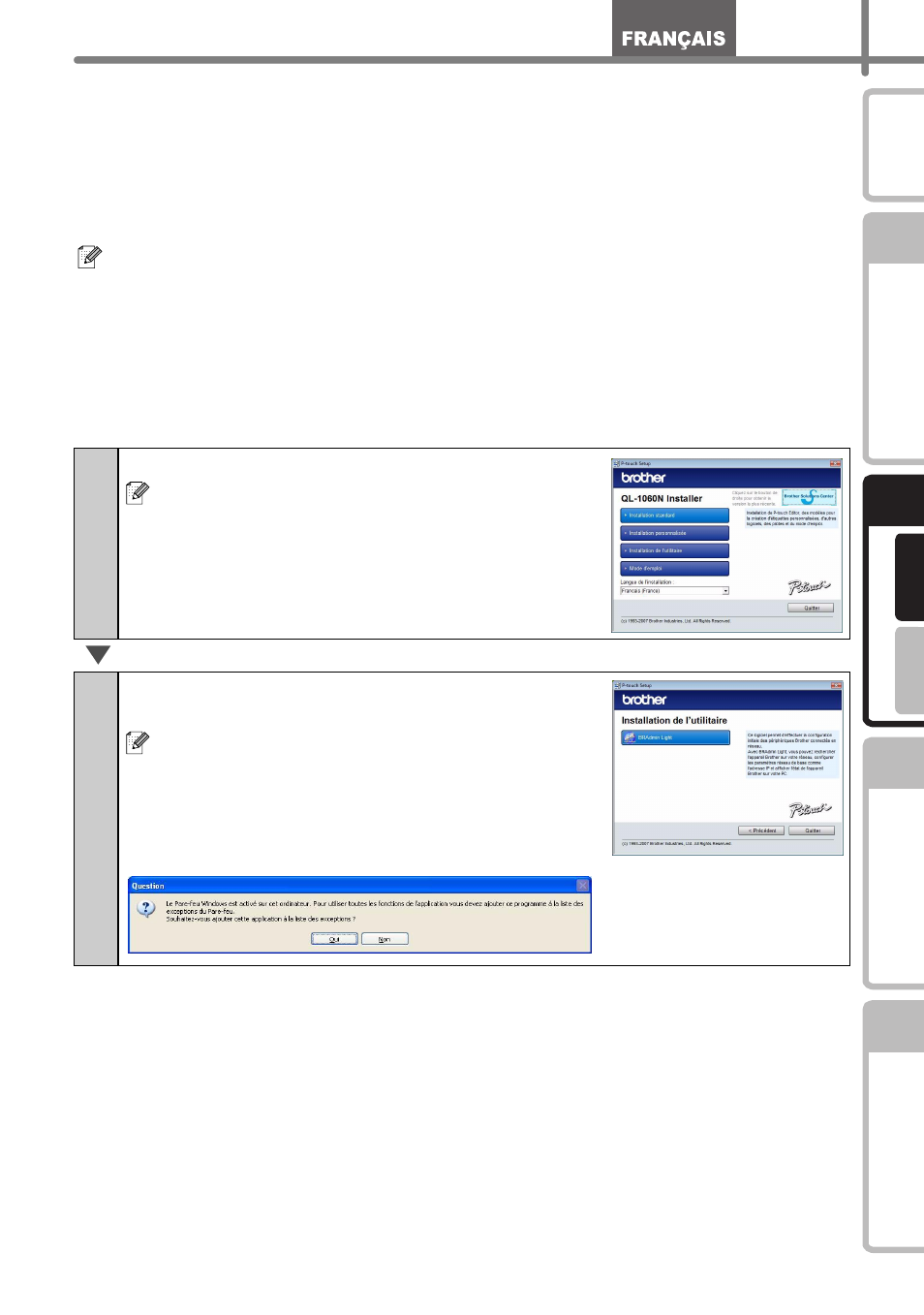
15
ETAPE
1
ETAPE
2
ETAPE
3
Po
ur Window
s
®
P
our
Mac
into
sh
®
ETAPE
4
Installation de l'utilitaire de configuration BRAdmin Light pour Windows
BRAdmin Light est un utilitaire permettant d'effectuer la configuration initiale des
appareils Brother connectés en réseau. Il peut également rechercher des produits
Brother sur votre réseau, afficher leur état et configurer des paramètres réseau de base,
comme l'adresse IP.
Pour obtenir des compléments d'information sur BRAdmin Light, veuillez consulter le site
http://solutions.brother.com.
•
Si vous avez besoin d'un utilitaire de gestion des imprimantes plus avancé, utilisez
la dernière version de l'utilitaire Brother BRAdmin Professional qui peut être
téléchargée à partir du site http://solutions.brother.com.
•
Si vous utilisez un logiciel de pare-feu personnel (comme Windows Firewall), il est
possible que BRAdmin Light ne détecte pas le périphérique non configuré. Dans ce
cas, désactivez votre logiciel de pare-feu personnel et réessayez BRAdmin Light.
Vous pourrez réactiver votre logiciel de pare-feu personnel une fois les informations
d'adresse configurées.
1
Cliquez sur Installation de l’utilitaire.
Cet écran est identique à celui qui s'affiche
quand vous insérez le CD-ROM.
2
Cliquez sur BRAdmin Light et suivez les
consignes qui s'affichent à l'écran.
Si le pare-feu Windows est activé sur votre PC, le
message “Souhaitez-vous ajouter cette
application à la liste des exceptions ?” s'affiche.
Vérifiez l'environnement de votre PC et
choisissez Oui ou Non.
